
Brisanje uređaja u aplikaciji Pronalaženje uređaja na web‑stranici iCloud.com
Ako je vaš iPhone, iPad, Mac ili Apple Watch izgubljen ili ukraden, možete ga izbrisati u aplikaciji Pronalaženje uređaja na web‑stranici iCloud.com.
Što se događa kad izbrišete uređaj pomoću aplikacije Pronalaženje uređaja?
Na vašu e‑mail adresu Apple računa šalje se e‑mail s potvrdom.
Zaključavanje aktivacije ostaje uključeno radi zaštite. Za ponovnu aktivaciju uređaja zahtijevat će se vaš Apple račun i lozinka.
Ako izbrišete uređaj, pomoću aplikacije Pronalaženje uređaja možete ga locirati ili reproducirati zvuk na uređaju. U suprotnom nećete moći niti locirati uređaj niti reproducirati zvuk na njemu. Svoj ćete Mac ili Apple Watch i dalje moći locirati ako se nalaze u blizini prethodno korištene Wi‑Fi mreže.
Daljinsko brisanje vašeg uređaja ili uređaja člana obitelji
Idite na icloud.com/find, a zatim se prijavite u svoj Apple račun (ako je potrebno).
Savjet: Kako biste nastavili bez unošenja koda za dvofaktorsku autentikaciju, kliknite
 pri dnu prozora.
pri dnu prozora.Odaberite uređaj ispod stavke Svi uređaji s lijeve strane.
Ako ste već odabrali uređaj, možete kliknuti na Svi uređaji da biste se vratili na popis i odabrali novi uređaj.
Kliknite Obriši ovaj uređaj.
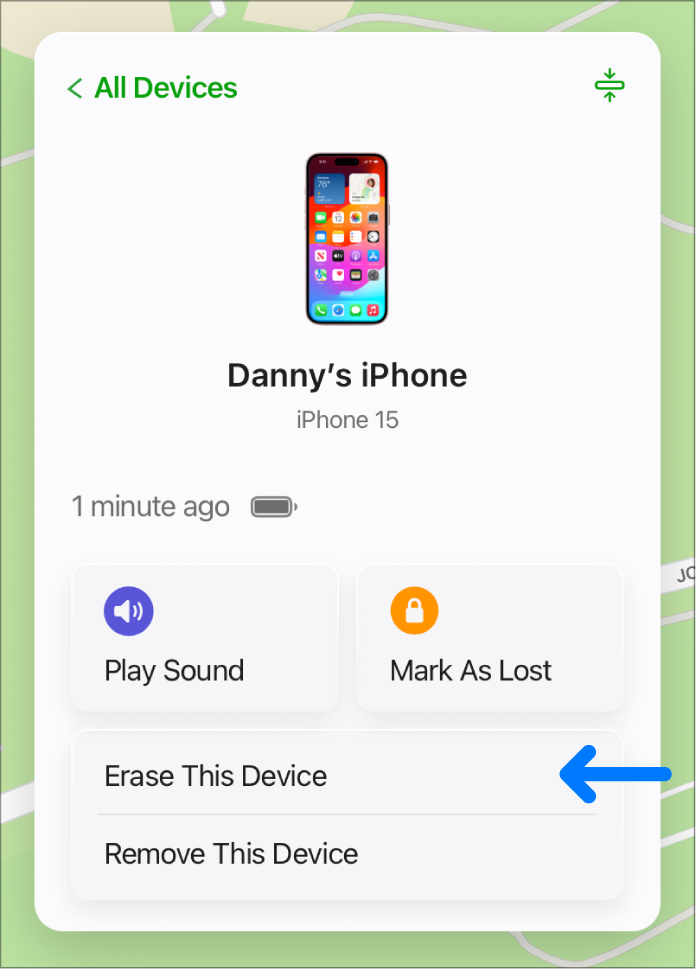
Pratite upute na zaslonu.
Savjet: Ako se od vas traži da unesete broj telefona ili poruku, možete navesti da je uređaj izgubljen i na koji vas se način može kontaktirati. Broj i poruka pojavit će se na zaključanom zaslonu uređaja.
Ako je uređaj online, daljinsko brisanje započet će nakon što primijenite upute sa zaslona. Ako je uređaj offline, daljinsko brisanje započet će kad uređaj sljedeći put bude online.
Više informacija o pouzdanim uređajima i kodovima za provjeru valjanosti pronađite u članku Apple podrške Dvofaktorska autentikacija za Apple račun.
Otkazivanje brisanja
Ako je uređaj offline, daljinsko brisanje započet će kad uređaj sljedeći put bude online. Ako uređaj pronađete prije nego što se izbriše, zahtjev možete otkazati.
Idite na icloud.com/find, a zatim se prijavite na Apple račun (ako je potrebno).
Odaberite uređaj ispod stavke Svi uređaji s lijeve strane.
Ako ste već odabrali uređaj, možete kliknuti na Svi uređaji da biste se vratili na popis i odabrali novi uređaj.
Kliknite Prekini zahtjev za brisanje, a zatim unesite lozinku za Apple račun.
Pronalaženje možete upotrebljavati i na bilo kojem uređaju na kojem ste prijavljeni u isti Apple račun. Pogledajte članak Upotrijebite aplikaciju Pronalaženje da biste pronašli osobu, uređaje i predmete.
Ako na izgubljenom uređaju nije postavljena aplikacija Pronalaženje, pročitajte članak Apple podrške Pronalaženje izgubljenog iPhone ili iPad uređaja.
Napomena: ako smatrate da nećete uspjeti pronaći svoj iPhone, iPad (Wi‑Fi + Cellular) ili Apple Watch, obratite se operateru kako bi usluga bila obustavljena i kako ne biste bili odgovorni za telefonske pozive i ostale troškove.